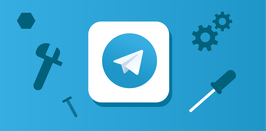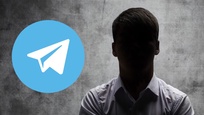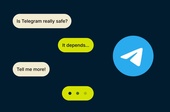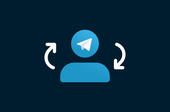解决 Telegram 常见的技术问题
随着即时通讯工具的普及,Telegram逐渐成为了众多用户的首选应用之一。它以快速、安全的通信特点吸引了大量用户,然而在使用过程中,一些常见的技术问题也可能会困扰到用户。本文将针对这些问题提供解决方案,帮助用户更好地使用Telegram。
一、无法发送或接收消息
1. 检查网络连接:首先确保你的设备连接到了互联网,可以尝试通过浏览器访问网页来确认网络是否正常。如果网络不稳定,可以尝试重新连接Wi-Fi或切换到移动数据。
2. 更新应用:确保Telegram应用是最新版本,老版本可能会引发兼容性问题。你可以在应用商店中查看更新。
3. 清除缓存:有时应用缓存会导致问题,清除Telegram的缓存可能会有所帮助。进入设置,找到应用管理器,选择Telegram并清除缓存。
4. 重新启动设备:有时候,简单的重新启动设备就能解决临时的问题。
二、无法登录账户
1. 检查验证码:在使用手机号码登录时,确保输入的验证码正确。注意验证码的有效期,如果超时未使用,需要重新请求。
2. 使用手机号而不是用户名:确保在登录时使用的是手机号而非用户名,因为Telegram的登录机制主要基于手机号。
3. 网络问题:如前所述,确保你的设备连接到了可用的网络,才能顺利登录。
4. 查看是否被封:在极少数情况下,如果你的账户因违反Telegram的使用规范被封,登录将无法成功。此时,你需要联系Telegram支持团队进行解封。
三、无法加入或创建群组
1. 确认权限:在创建或加入群组时,请确保自己有足够的权限。如果是尝试加入群组,确认该群组未满员。
2. 网络连接:与发送接收消息一样,网络连接不畅也可能导致无法加入或创建群组。
3. 检查应用版本:较旧的应用版本可能缺少某些功能,请确保你使用的是最新版本的Telegram。
四、文件无法下载或上传
1. 文件大小限制:Telegram对于上传文件的大小有一定限制(通常为2GB),确保所上传文件不超过这个限制。
2. 网络稳定性:如前所述,网络连接不良会影响文件的上传和下载。建议在Wi-Fi环境下进行操作。
3. 权限设置:确认Telegram应用是否已获得文件存储的权限,特别是在Android设备上,可能需要手动允许。
五、通知未显示
1. 检查设置:在Telegram应用内和设备的系统设置中确认通知设置已开启。进入Telegram的设置,查看通知和声音选项。
2. 静音模式:如果应用中的某个聊天被设置为静音,将不会收到该聊天的通知。查看相关聊天设置,及时调整。
3. 系统问题:有时,系统更新或应用冲突可能导致通知功能失效。建议检查你的设备是否有可用的系统更新,并更新应用。
总结
Telegram是一款强大且功能丰富的即时通讯应用,但在使用中,用户可能会遇到各种技术问题。通过上述方法,用户可以逐步排查并解决这些问题,从而享受更加流畅的通讯体验。如果问题依然存在,可以考虑查阅Telegram的官方帮助文档或联系技术支持获取进一步的帮助。希望每位用户都能顺利解决问题,享受Telegram带来的便利!

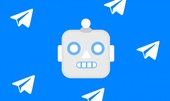
 时间:2025-04-19
时间:2025-04-19